ユーザーとして Opsgenie の利用を開始する
プロフィールの設定、Opsgenie からの通知の取得、オンコール スケジュールの表示に関するすべての方法を説明します。
この統合は、Opsgenie の Standard プランと Enterprise プラン、および Jira Service Management の Premium プランと Enterprise プランでのみ利用できます。
ルーティング ルールを設定して、データを送信する場所を決定して、すべてのデータ ソースにリアルタイムで反応するアプリケーション アーキテクチャを構築できます。Amazon EventBridge では、イベントの取り込みと配信、セキュリティ、承認、エラー処理を代行するため、イベント駆動型アプリケーションを簡単に構築できます。
Opsgenie の Amazon EventBridge インテグレーションを使用して、Opsgenie アラート イベントを Amazon EventBridge に転送します。Opsgenie で統合を作成すると、aws.partner/opsgenie.com/{{integrationId}} という名前のイベント ソースが自動で作成されます。
イベント ソースに添付されたルールに応じて、アラートイベントは SNS、SQS、Lambda、Kinesis、CloudWatch、SSM などのさまざまな AWS サービスに転送できます。
この統合は、Opsgenie の Free プランと Essential プランではご利用いただけません。
Jira Service Management の Premium プランで Opsgenie を使用している場合は、この統合を設定できます。
1. [設定] > [統合] の順に移動します。Amazon EventBridge を検索して [追加] を選択します。
2. Opsgenie がパートナー イベント ソースにイベントを発行できるようにするには、Amazon から提供されたアカウント ID をコピーします。
3. 取得したアカウント ID を統合設定ページに貼り付けて、パートナー イベント ソースを作成する AWS リージョンを選択します。
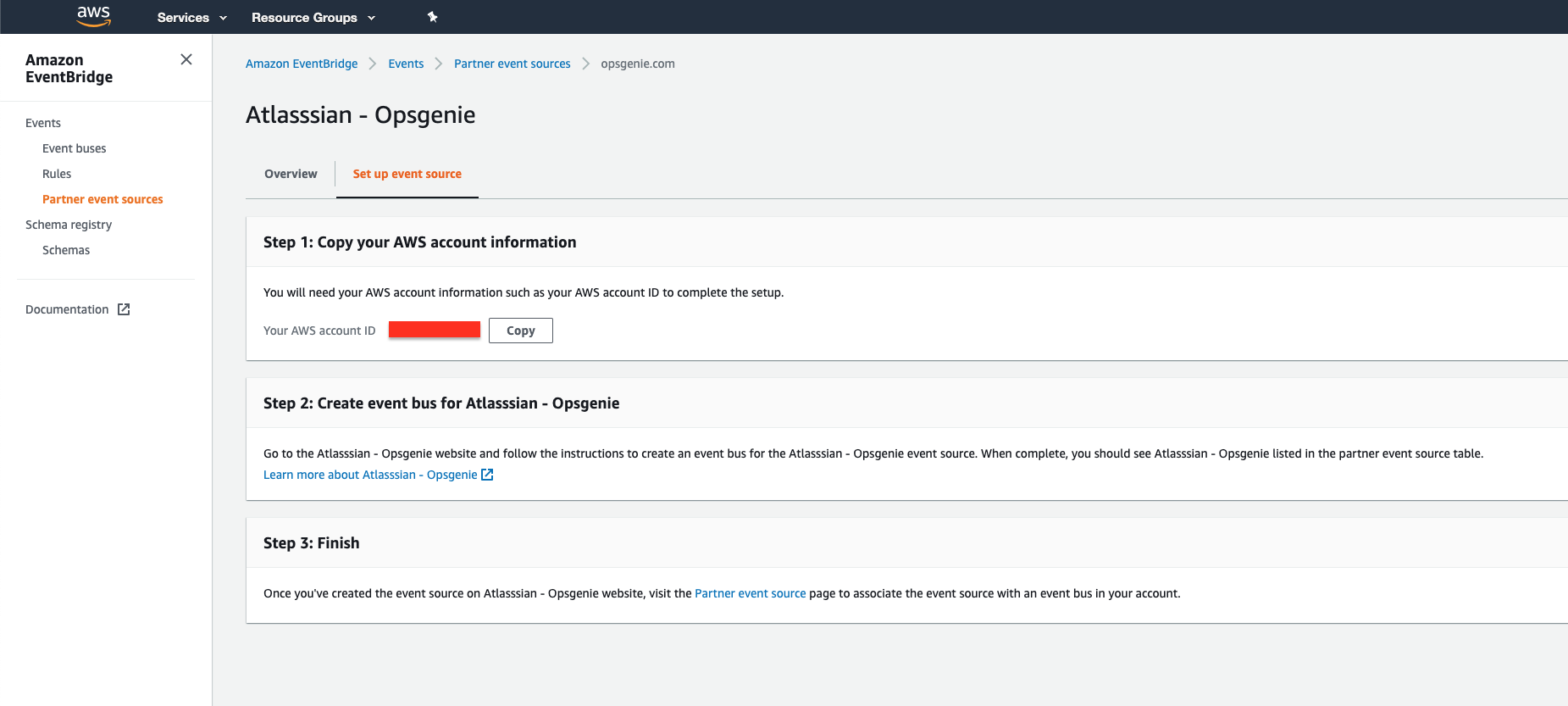
4. [Save Integration (統合を保存)] をクリックします。
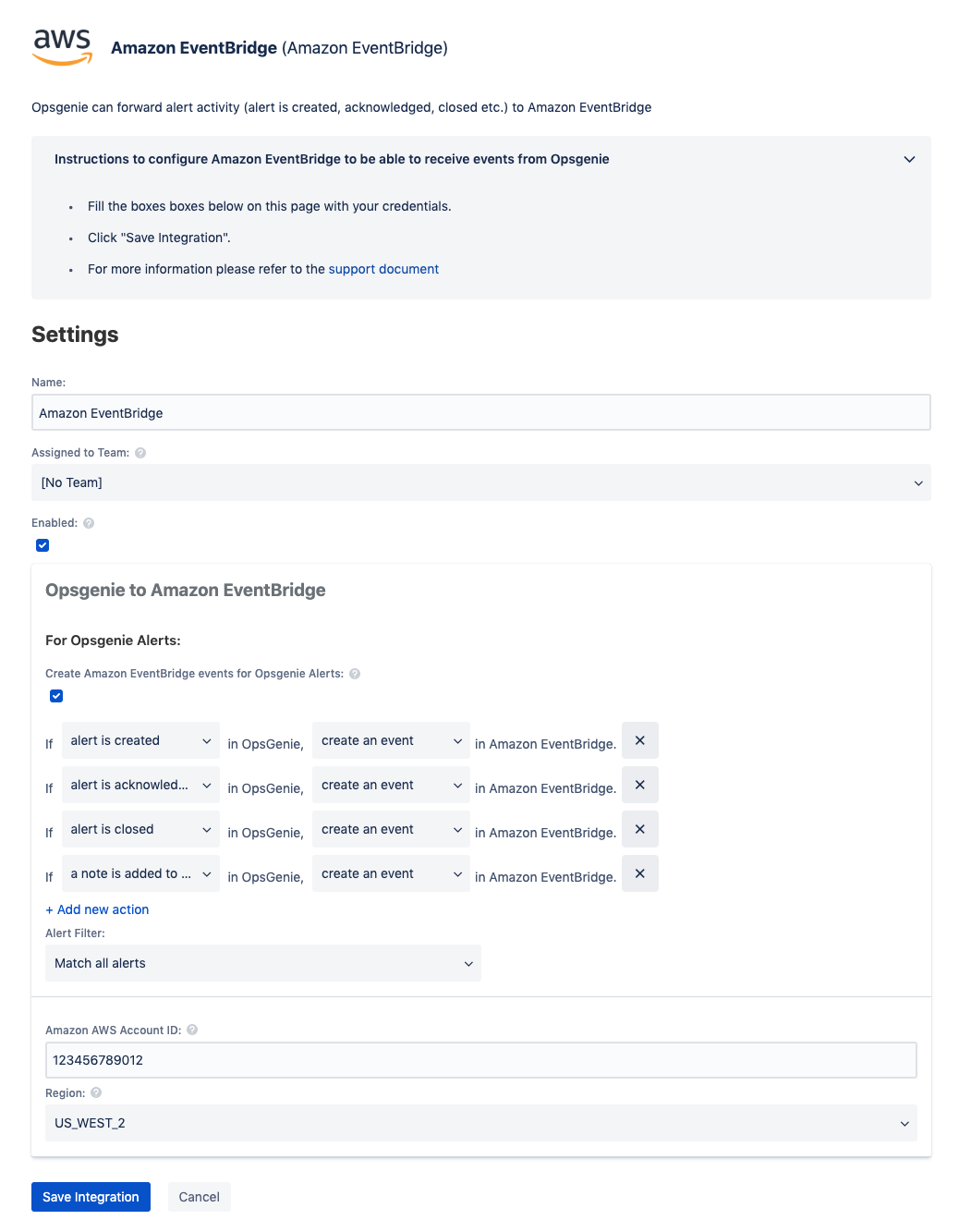
Opsgenie を通じて統合を作成すると、Amazon EventBridge でパートナー イベント ソースが作成されます。
AWS EventBridge パートナー イベント ソース ページに移動して、aws.partner/opsgenie.com/{{{{integrationId}}}} という名前で新しく作成したイベント ソースを選択します。その後、[Associate with event bus (イベント バスに関連付ける)] をクリックして、設定ダイアログに従います。このステップの後、Opsgenie パートナー イベント ソースの設定が行われます。
Opsgenie パートナーのイベント ソースでイベントを使用するには、AWS EventBridge ルール作成ページに移動して、ルール Opsgenie と説明 (オプション) を入力します。Opsgenie イベントをリッスンするには、[Define pattern (パターンの定義)] セクションの [Event pattern (イベント パターン)] オプション、[Event matching pattern (イベント マッチング パターン)] セクションで [Pre-defined pattern by service (サービスによる事前定義されたパターン)] オプション、[サービス プロバイダー] セクションで [Service partners (サービス パートナー)] オプションの順に選択して、[サービス名] セクションで [Atlassian - Opsgenie] オプションを見つけます。
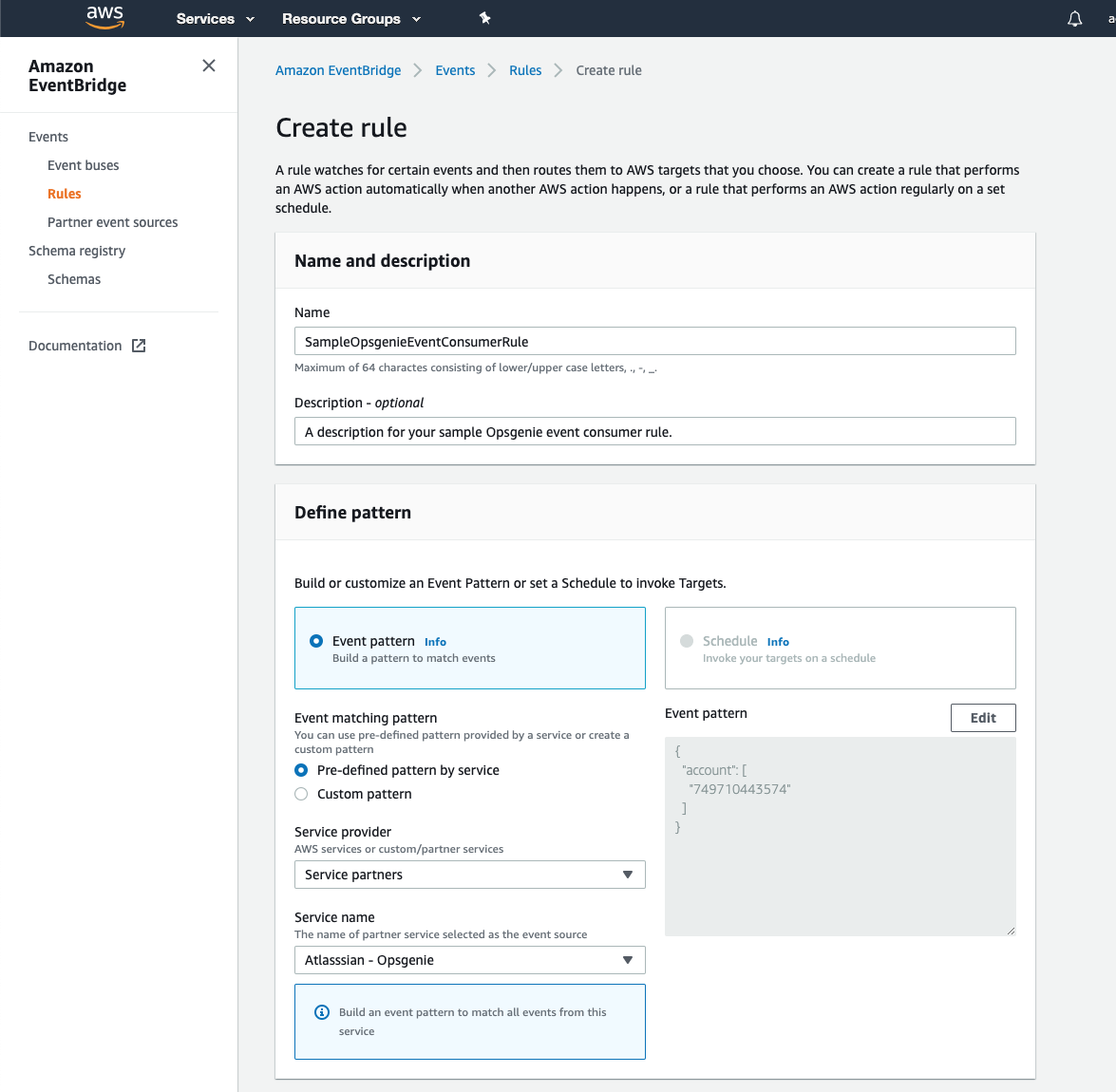
3. [Select event bus (イベント バスの選択)] セクションで、[Custom or partner event bus (カスタムまたはパートナー イベント バス)] オプション、新規作成した Opsgenie イベント ソースの順に選択します。[Select targets (ターゲットの選択)] セクションで、 Opsgenie イベント ペイロードをルーティングするターゲットを設定します。この例では、ペイロードを AWS Lambda 関数にルーティングします。必要に応じて、ルールにタグを追加して [作成] をクリックします。
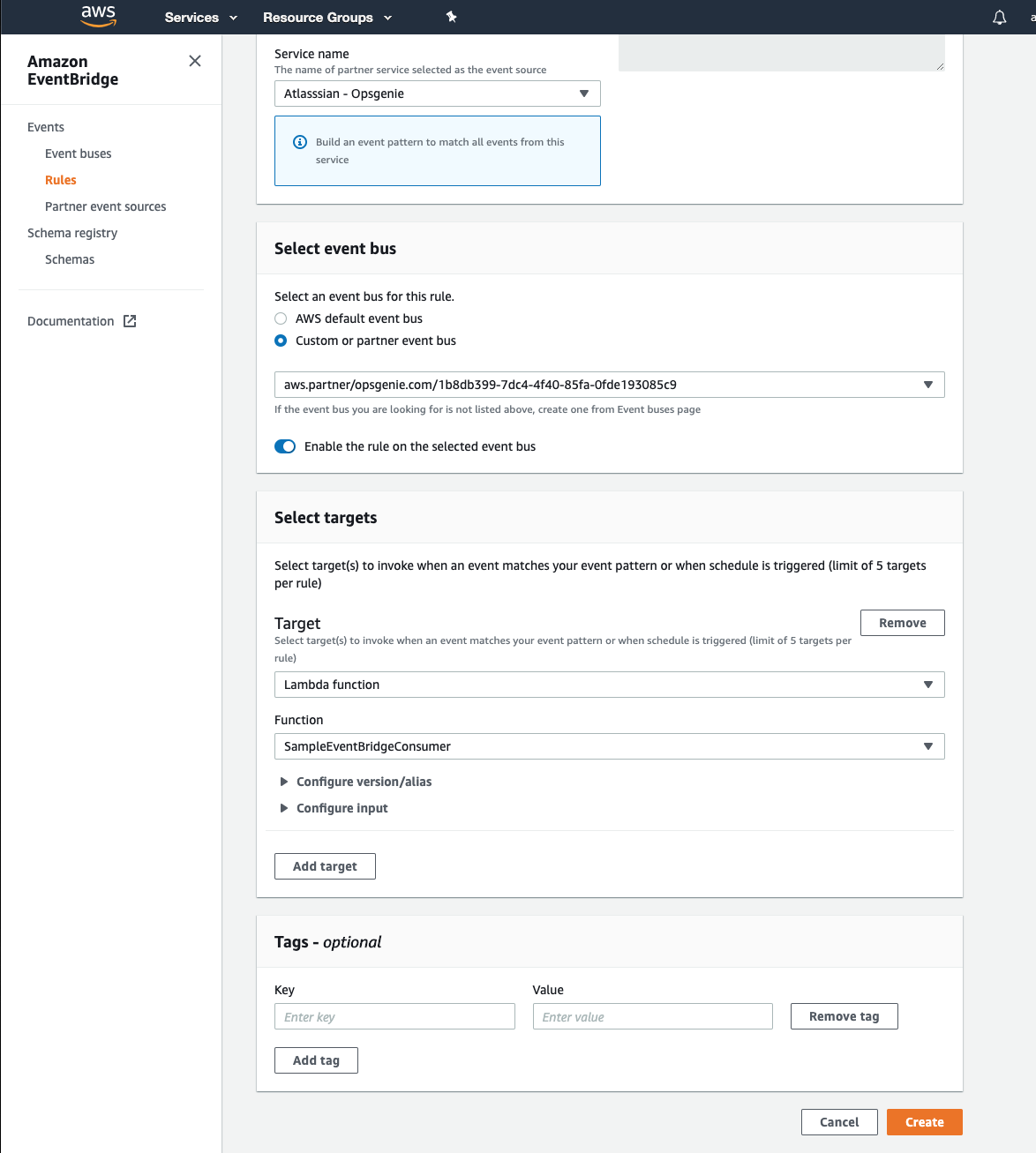
JSON
1
2
3
4
5
6
7
8
9
10
11
12
13
14
15
16
17
18
19
20
21
22
23
24
25
26
27
28
29
30
31
32
33
34
35
36
37
38
39
40
41
42
43
44
45
46
47
48
49
50
51
52
53
54
55
56
57
{
"version": "0",
"id": "c5f44bbb-34de-133d-eaff-5f52ff5ad720",
"detail-type": "Create",
"source": "aws.partner/opsgenie.com/1b8db399-7dc4-4f40-85fa-0fde193085c9",
"account": "123456789012",
"time": "2019-12-04T13:05:06Z",
"region": "us-west-2",
"resources": [],
"detail": {
"alertId": "66d9ff87-b253-442c-9d4d-5c2c539f9a31-1575464706692",
"message": "Sample alert message!",
"tags": [
"tag1",
"tag2"
],
"tinyId": "318",
"source": "sample.email@gmail.com",
"entity": "entity1",
"alias": "alias1",
"createdAt": 1575464706692,
"updatedAt": 1575464707610000000,
"username": "sample.email@gmail.com",
"userId": "d047b539-a9a8-4475-91f2-30b7fb25a474",
"userFullName": "John Doe",
"description": "Sample alert description.",
"team": "Engineering Team A",
"responders": [
{
"id": "df01caee-345c-4f85-a94f-5b1a4cdfc7f8",
"type": "team",
"name": "Engineering Team A"
}
],
"oldTeams": [],
"teams": [
"df01caee-345c-4f85-a94f-5b1a4cdfc7f8"
],
"teamsForVisibility": [
"df01caee-345c-4f85-a94f-5b1a4cdfc7f8"
],
"actions": [
"action1",
"action2"
],
"tag": [
"tag1",
"tag2"
],
"details": {
"property1": "value1"
},
"priority": "P3",
"status": "open",
"acknowledged": false
}
}
この内容はお役に立ちましたか?